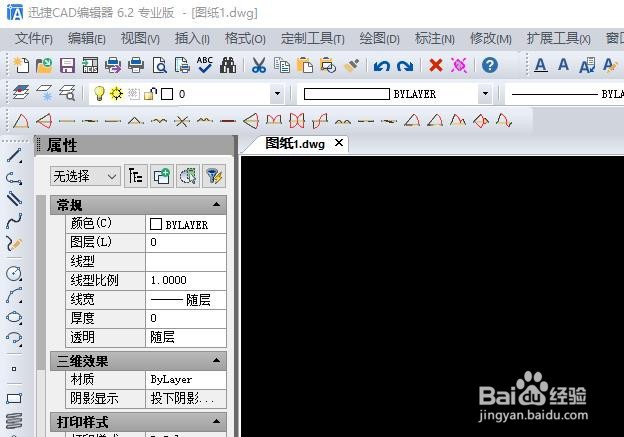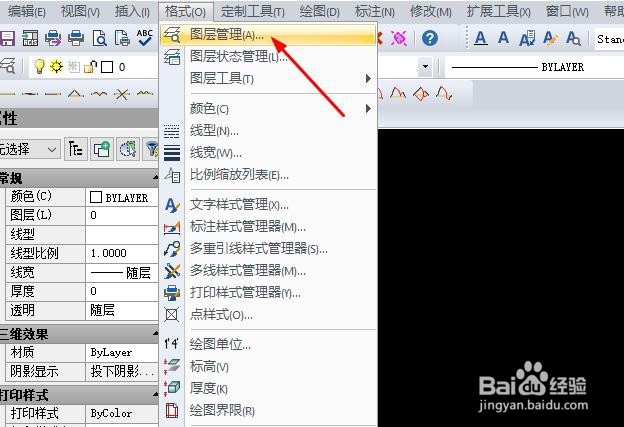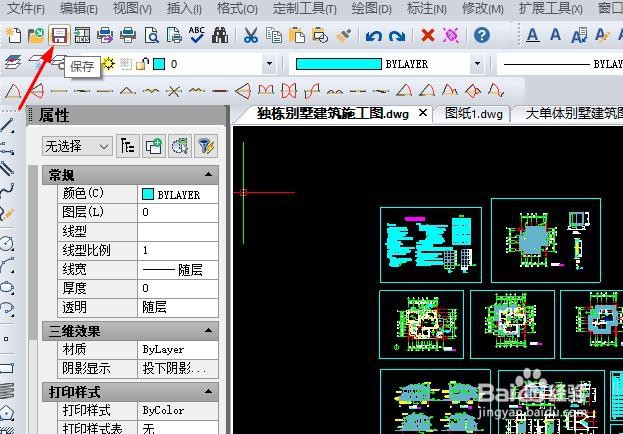CAD中绘制图纸的图层颜色怎么修改
1、在我们的电脑上方需要找到CAD编辑器这个图标,然后用鼠标的左键双击这个图标,进入到CAD编辑器的操作界面中去。
2、在进入到CAD编辑器操作界面中过后,我们在该界面上方找到文件,然后用鼠标点击打开,在弹出的窗口内找到我们需要修改的图纸文件。
3、在该界面上方找到格式这个选项,然后在下拉框内用鼠标点击图层管理这个工具。
4、这时候该界面中会弹出一个对话框,我们在对话框中找到颜色这个选项,之后按照需求对颜色进行修改。
5、在图纸进行绘制完成之后,我们可以直接点击界面上的保存图标;或者选择点击文件—另存为命令,继而实现图纸文件进行保存。
声明:本网站引用、摘录或转载内容仅供网站访问者交流或参考,不代表本站立场,如存在版权或非法内容,请联系站长删除,联系邮箱:site.kefu@qq.com。